Ubuntuのキー入力ですが、たまにおかしくなることがありました。その時に確認している方法があります。今回は、Ubuntuのキー入力がおかしくなった時に対応した方法について紹介いたします。
Ubuntuのキー入力について
Ubuntuを使用していると、たまにキー入力がおかしくなることがあります。
その時に、いつも確認している方法があります。
同じような現象が発生している場合は、改善するかもしれません。
キー入力のおかしな現象は、次のようになります。
- 「”」がキー入力できない。
- 日本語に切り替えができない
Ubuntuで端末を起動して、キー操作を行った時に現象が発生します。
普通は、Shiftキー+数字「2」キーを押すと「”」が入力されると思いますが、「@」が入力されたりします。また、「半角/全角」キーを押しても日本語入力に切り替えができなくなったりします。
※説明は、Ubuntuの22.04 LTSで行っています。
日本語の確認
画面右上の「A」、「あ」をクリックして、メニューを表示します。
「日本語(Mozc)」の下に、「日本語」があるか確認します。無い場合は、追加をします。
既にある場合は、一度削除してから追加をします。
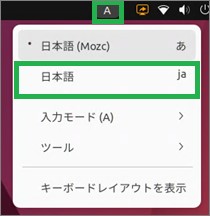
設定方法
ubuntuの「設定」を起動して、画面左側の「キーボード」をクリックします。
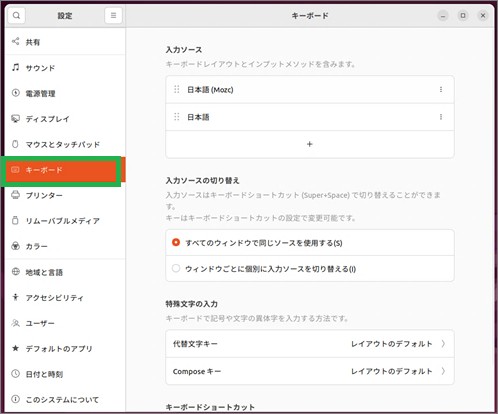
既にMozcの下に「日本語」ある場合は、右側をクリックします。
表示されたメニューで「削除」をクリックして、一旦削除します。
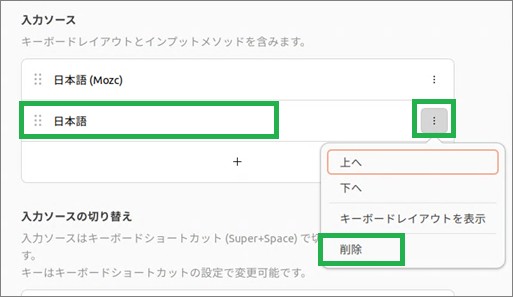
次に、再度「日本語」を追加をします。
「+」をクリックするとメニューが表示されます。
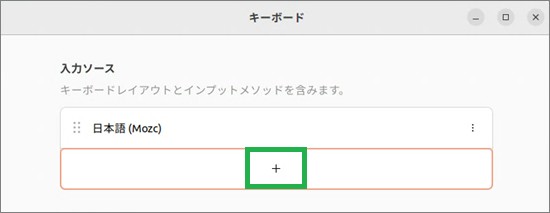
表示されたメニューで、「日本語」をクリックします。
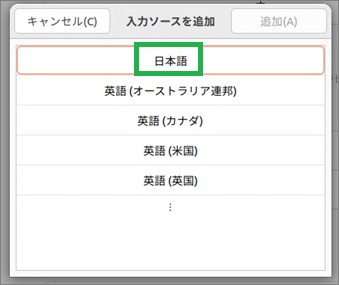
表示された一覧から何もついていない「日本語」をクリックします。
続けて「追加」をクリックします。
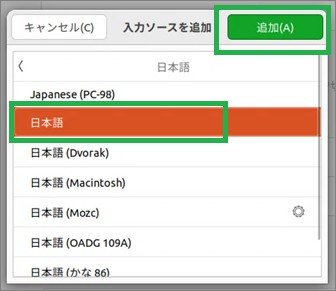
次に画面右上の「A」「あ」をクリックしてメニューを表示します。
「日本語(Mozc)」をクリックして選択します。左端に点がついていることを確認します。
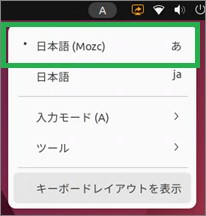
後は、端末を表示してキー入力の確認をします。
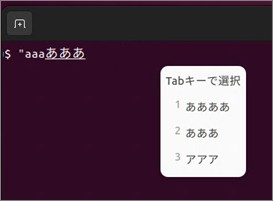
まとめ
今回は、Ubuntuのキー入力がおかしくなった時に対応している方法について紹介しました。ソフトウェアの更新などで、設定がおかしくなっているかもしれません。現象が発生した場合は、まずは再設定すると良いと思います。
読んでいただき、ありがとうございます。
参考になりましたら、幸いです。


